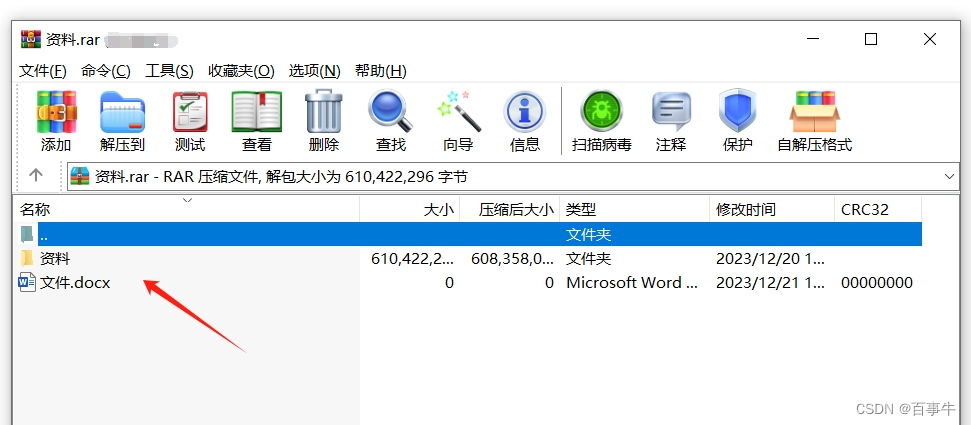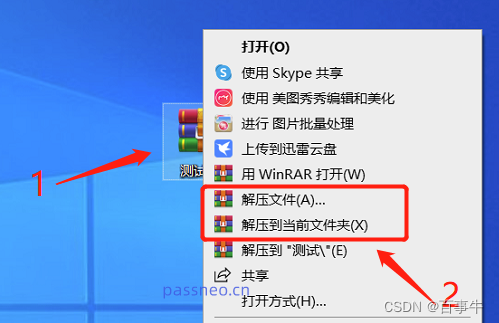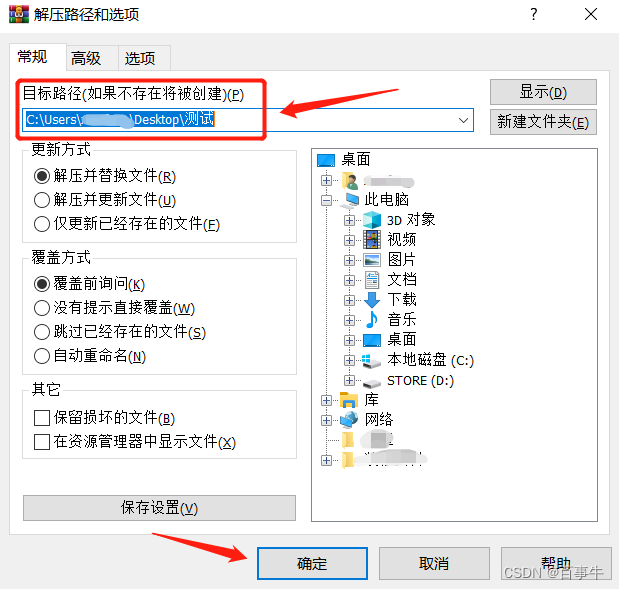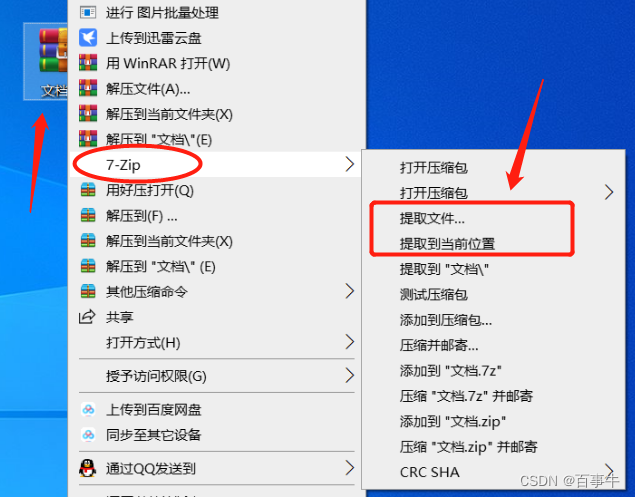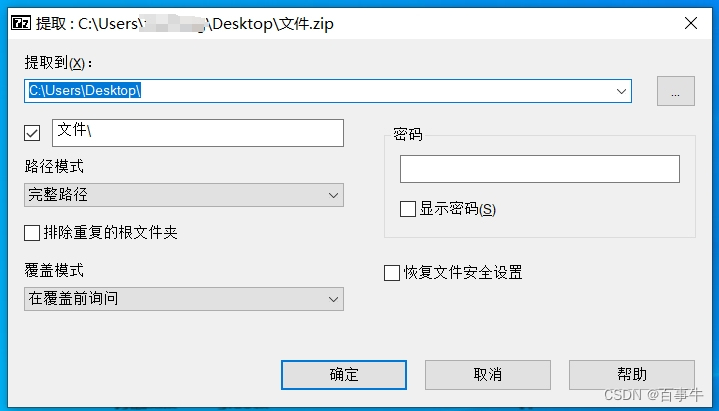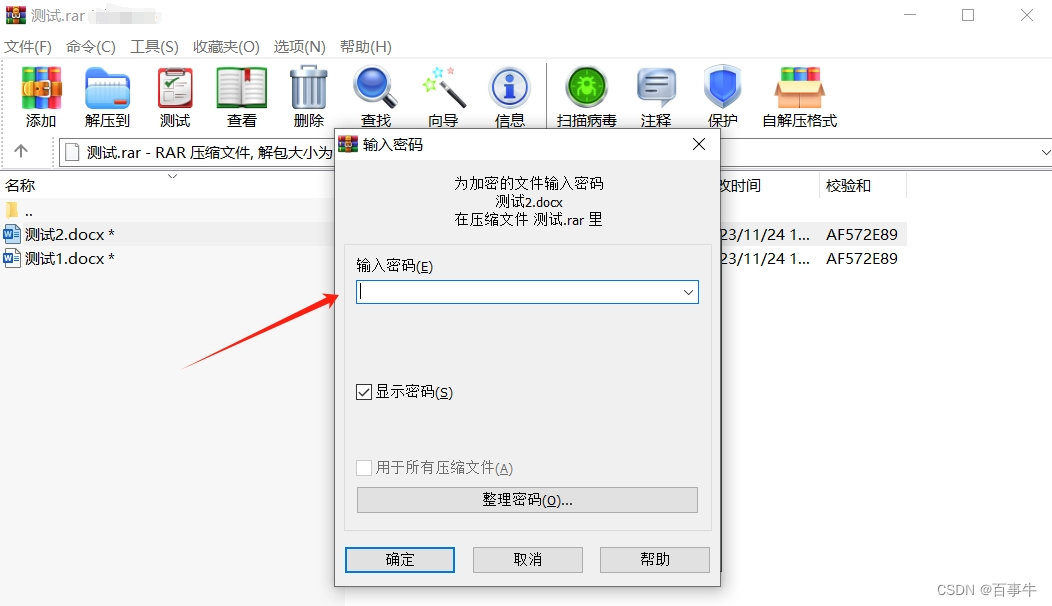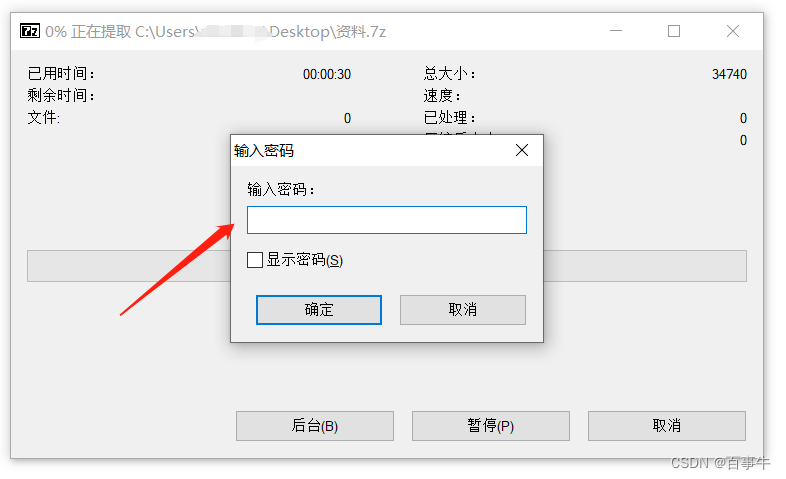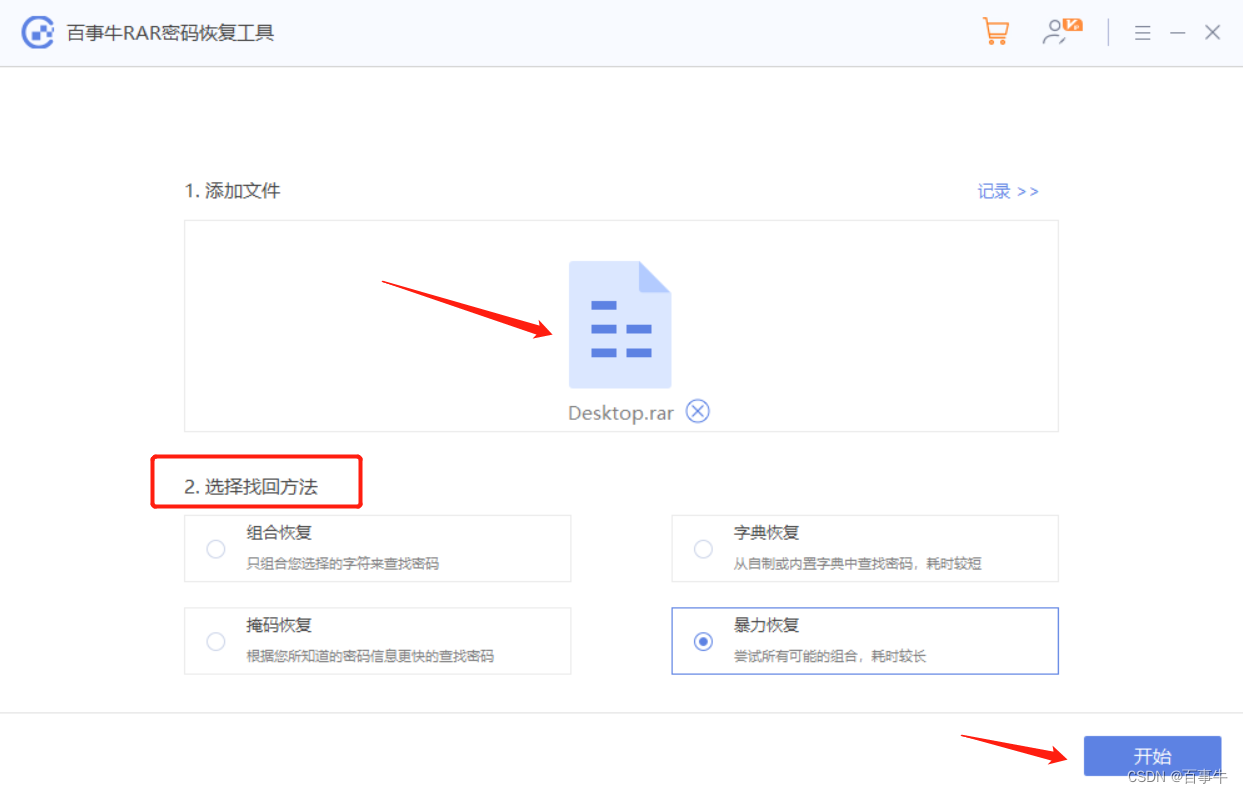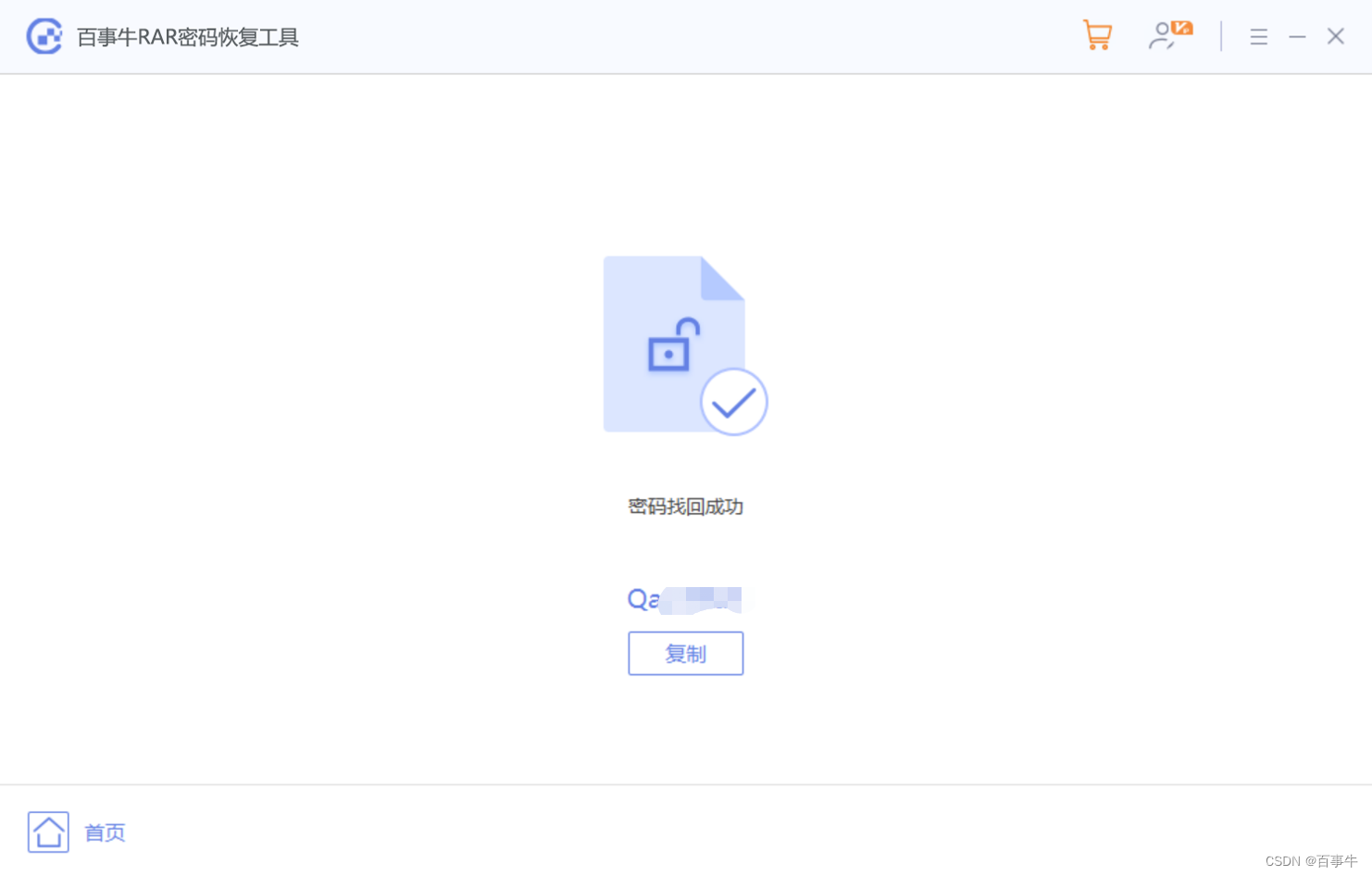| RAR文件如何打开?推荐2种方法! | 您所在的位置:网站首页 › 有密码解压怎么打开软件 › RAR文件如何打开?推荐2种方法! |
RAR文件如何打开?推荐2种方法!
|
RAR是一种非常常见的压缩文件格式,刚接触的小伙伴可能不知道如何打开RAR文件。想要打开压缩文件,需要使用专门的解压缩软件。 下面我们以支持RAR格式的WinRAR以及7-Zip解压缩软件为例,分享一下打开RAR文件常用的两种方法。 方法一:双击鼠标打开RAR文件 如果电脑里已经按照了支持RAR格式的解压缩软件,比如WinRAR,或者7-Zip,那么直接用鼠标双击RAR文件,系统会选择默认的解压缩软件来打开压缩包,打开后就可以在压缩软件界面里看到压缩包里的文件。
方法二:将RAR压缩文件解压后查看 除了直接点击查看,我们也可以将RAR压缩包里的文件解压出来后查看。 首先,选中RAR压缩包,同时点击鼠标右键,如果使用的是WinRAR,我们可以选择列表中的【解压文件】,此项可以进一步设置其他选项; 也可以选择【解压到当前文件夹】,压缩包里的文件就会直接解压到压缩包所在的文件夹; 选择【解压到“文件名\”】则表示在压缩包所在文件夹自动新建一个与压缩包同名的文件夹,文件会解压到这个文件夹里。
点击【解压文件】后,会弹出“解压路径和选项”页面,在这里可以设置解压后文件的保存路径,也可以设置“更新方式”等选项,确定各选项后,点击【确定】,RAR文件就解压出来了。
如果使用的是7-Zip软件,同样的,选中RAR压缩包后,点击鼠标右键在列表中选择7-Zip进行解压。 选择【提取文件】表示需要进一步设置其他选项; 选择【提取到当前位置】则直接解压到RAR压缩包所在文件夹; 选择【提取到“文件名\”】则会在RAR压缩所在文件夹自动新建一个文件夹,文件夹会解压到这个文件夹里。
选择【提取文件】后,也会弹出新的界面,在这里可以设置解压后文件的保存路径等选项,设置完成后,点击【确定】后就可以解压出来了。
还有一点要补充一下,如果RAR压缩文件被设置了密码,那无论用以上哪个解压缩软件,哪种方式打开,都需要输入原本设置的密码,才可以查看或解压。 用第1种方法,双击鼠标后还是可以直接打开RAR压缩包,但要打开里面的文件时,就会弹出对话框提示输入密码,比如下图使用WinRAR打开压缩包。
用第2种方法,选择解压选项后,也同样会出现提示需要输入秘密才能继续解压,比如下图使用7-Zip解压压缩包。
可能有小伙伴会问,那RAR文件的密码忘记了怎么办?因为解压缩软件并没有“忘记密码”选项,也无法直接删除“忘记的密码”,所以遇到这种情况,我们需要借助其他工具来解决。 以小编使用的工具为例,可以帮助我们找回RAR压缩文件的密码,工具里提供了4种找回方法。 只需要将RAR文件导入后,选择合适的方法并按提示操作即可。
然后等待密码找回。
|
【本文地址】